cad直径符号怎么快速输入
发布时间:2021年09月26日 13:42
我们在cad绘图过程中,往往会接触到大量的数字和符号,比如一些常用符号直径,角度,长宽度,正负号等等,有时候要修改一个线性尺寸为直径值,我们需要输入直径符号"Ø"而直径符号在制图中也是需要广泛使用的,其重要性不言而喻。那你知道直径符号在cad中该怎么快速输入吗,别急下面让小编来带你了解两种相关的操作技巧吧。
1、以下图为例,假设我们需要将尺寸80更改为"Ø80",我们可以按如下步骤快速实现:双击尺寸"80",使其为可编辑状态,将光标移动至数字80前;接着:在数字80前输入"%%c",回车后尺寸80即变更为"Ø80",如图所示。
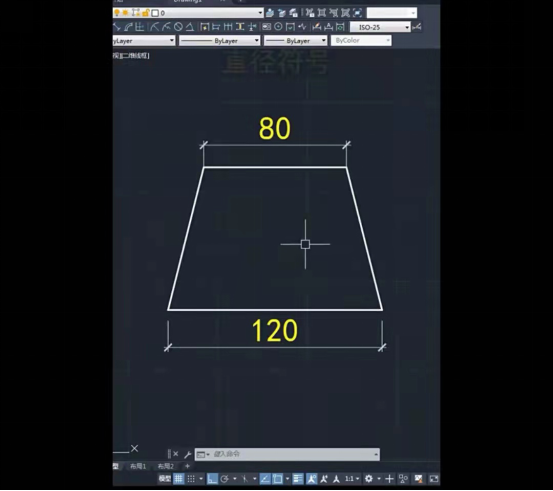
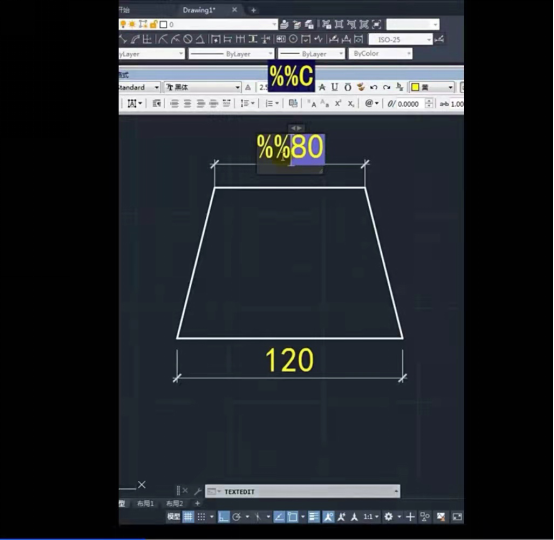
2、输入“MO”或“Ctrl”+1,打开特性面板,在主单位下方有一个标注前缀,在里面输入“%%c”关闭特性面板就可以完成直径符号啦。
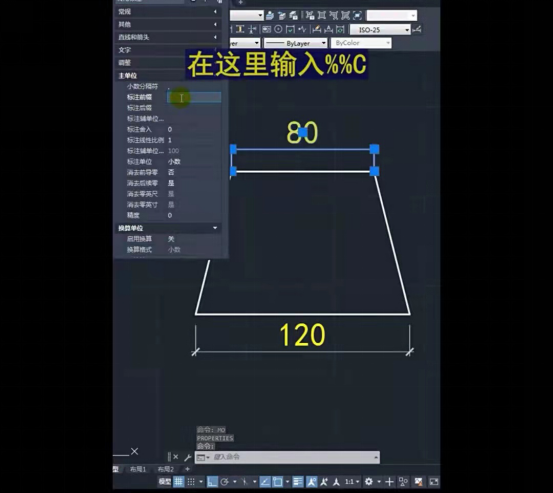
当然如果感兴趣的话你也可以MA格式刷复制属性但是要注意方法一是不能够格式刷操作的哦,好了以上就是关于如何打出cad直径符号的各种方法及注意事项,相信看了小编的介绍,你们应该都学会了吧,感兴趣的可以自己试一试哦!
本篇文章使用以下硬件型号;联想小新Air15;系统版本:win10:软件版本:CAD2010


